Holocure er et fellesskapsutviklet spill, så Windows 11 kan merke det som utrygt.
- Videospillet har et stort og blomstrende nettsamfunn.
- Den er foreløpig bare tilgjengelig for Windows.
- Hvis du støter på disse problemene, ikke bekymre deg, de kan fikses.
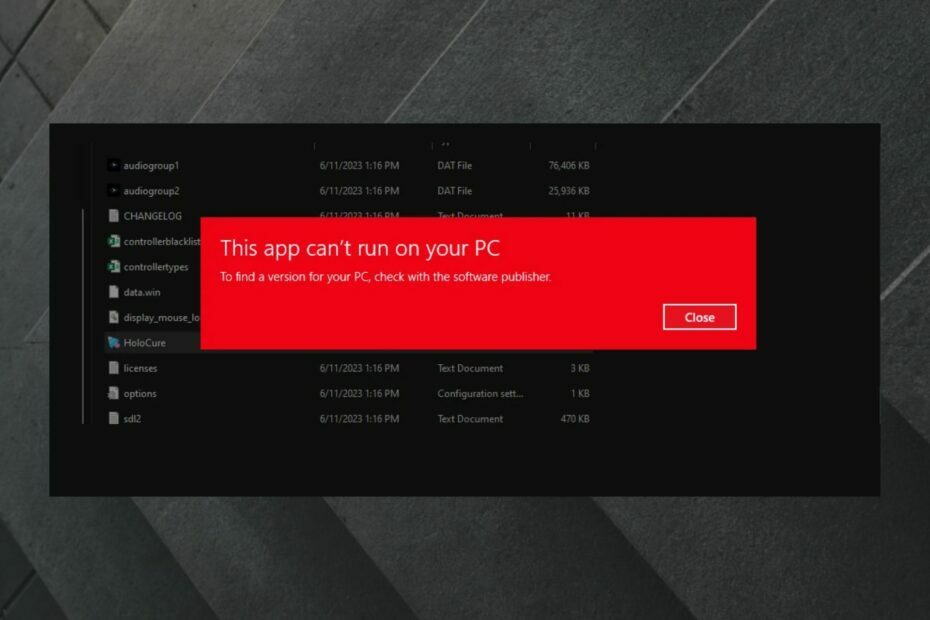
XINSTALLER VED Å KLIKKE LAST NED FILEN
- Last ned Restoro PC Repair Tool som følger med patentert teknologi (patent tilgjengelig her).
- Klikk Start søk for å finne Windows-problemer som kan forårsake PC-problemer.
- Klikk Reparer alle for å fikse problemer som påvirker datamaskinens sikkerhet og ytelse.
- Restoro er lastet ned av 0 lesere denne måneden.
Hvis du er en lidenskapelig videospill, har du kanskje hørt om det kjærlige Holocure, et gratis spill utviklet av Hololive-fansen. Det er inspirert av andre lignende populære spill som Vampire Survivors og Magic Survival.
Videospillet er så populært at det har sin egen Reddit-tråd med over 20 000 medlemmer, og dets tilgjengelige spill har gjort det til et av de mest populære gratis videospillene på Windows.
Og ja, det stemmer, Holocure kjører for tiden bare på Windows, men det er samtaler om å utvide spillet til andre enheter og systemer.
Det ser imidlertid ut til at noen brukere ikke kan det spill spillet på Windows 11. Spesielt kan de ikke åpne den. En Reddit-bruker har støtt på dette problemet mens han prøvde å åpne det.
Kan ikke kjøre på Windows 11
av u/EngineeringMountain6 i holocure
Jeg måtte fabrikkgjenopprette datamaskinen min og den installerte Windows 11 i stedet for Windows 10, og nå kan jeg ikke kjøre Holocure i det hele tatt. Dette dukker opp i stedet.
Hvis Holocure ikke fungerer på Windows 11, ikke bekymre deg, det er en løsning
Brukeren måtte oppgradere fra Windows 10 til Windows 11, og da de prøvde å åpne spillet kunne ikke systemet åpne det.
For Windows 11 er dette et vanlig problem. Noen ganger fungerer ikke engang Windows 11-apper, når du oppgraderer til Windows 11. Så videospill er langt mer utsatt for denne typen problemer.
Så en første løsning ville være å avinstallere spillet, installere det på nytt og se om det fungerer. Et annet enkelt triks er for å oppdatere Windows 11 til den nyeste versjonen.
Og til slutt, når det gjelder enkle reparasjoner. Prøv å starte systemet på nytt. Noen ganger er alt som skal til en omstart, og ting vil gå knirkefritt igjen.
Men hvis ingen av disse løsningene fungerer, må vi være mer spesifikke.
Hvis appen ikke kan kjøre på PC-en din, selv om du oppfyller systemkravene, må Windows-en din mangle noen viktige filer.
Windows 11 blokkerer kanskje usikker programvare
Holocure er et spill utviklet av et fellesskap av spillere, så det er ikke et offisielt spill. I dette tilfellet kan Windows 11 merke det som usikker programvare som har potensial til å skade PC-en din.
Når det skjer, kan du ikke få tilgang til appen som er merket på den måten.
Her er hva du må gjøre.
- Åpen Innstillinger og gå til Personvern og sikkerhet.
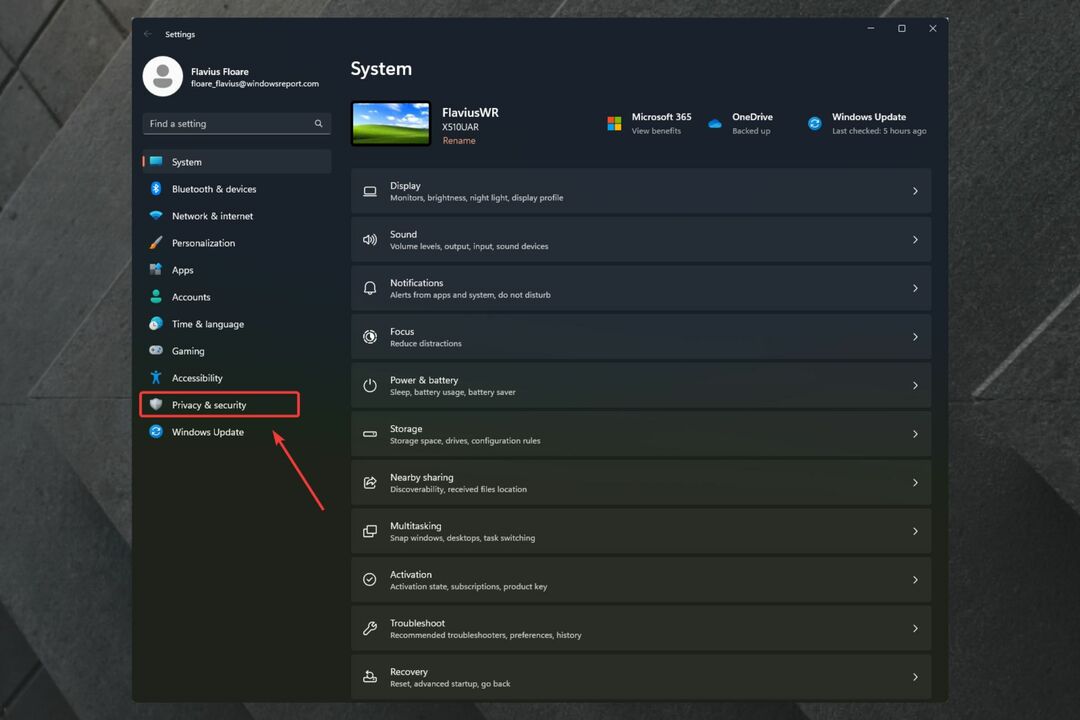
- I Personvern og sikkerhet gå til Windows-sikkerhet rute.

- Når du er der, klikk på Åpne Windows Security.
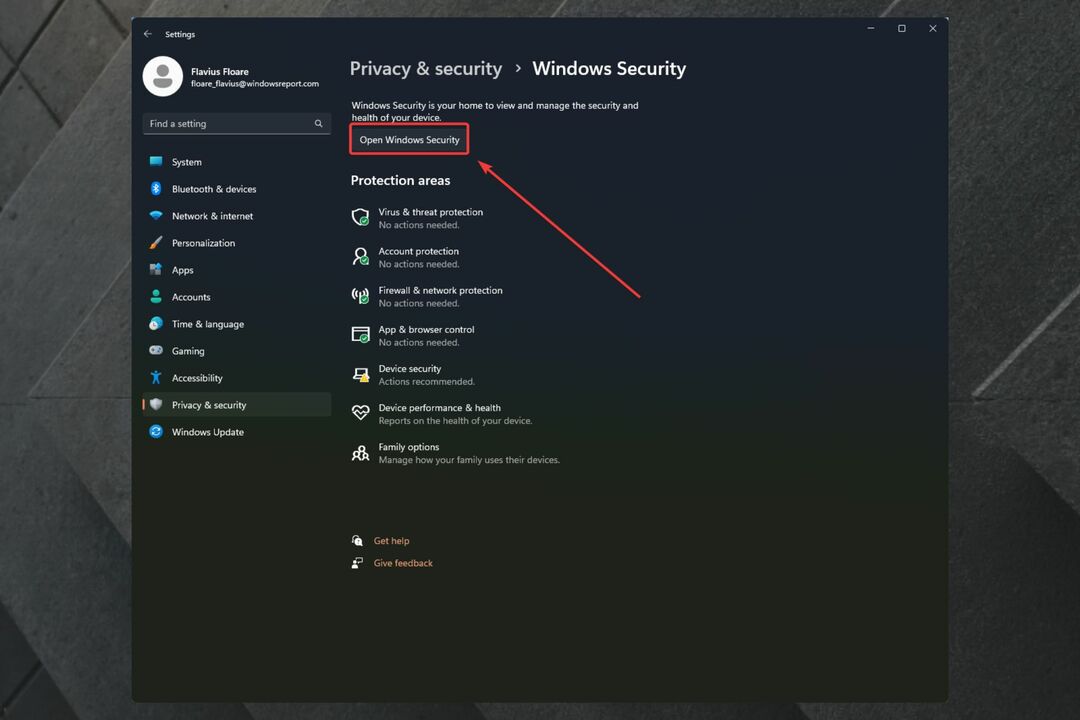
- Når Windows-sikkerhet ruten åpnes, gå til App- og nettleserkontroll.
- Derfra klikker du videre Omdømmebaserte beskyttelsesinnstillinger.
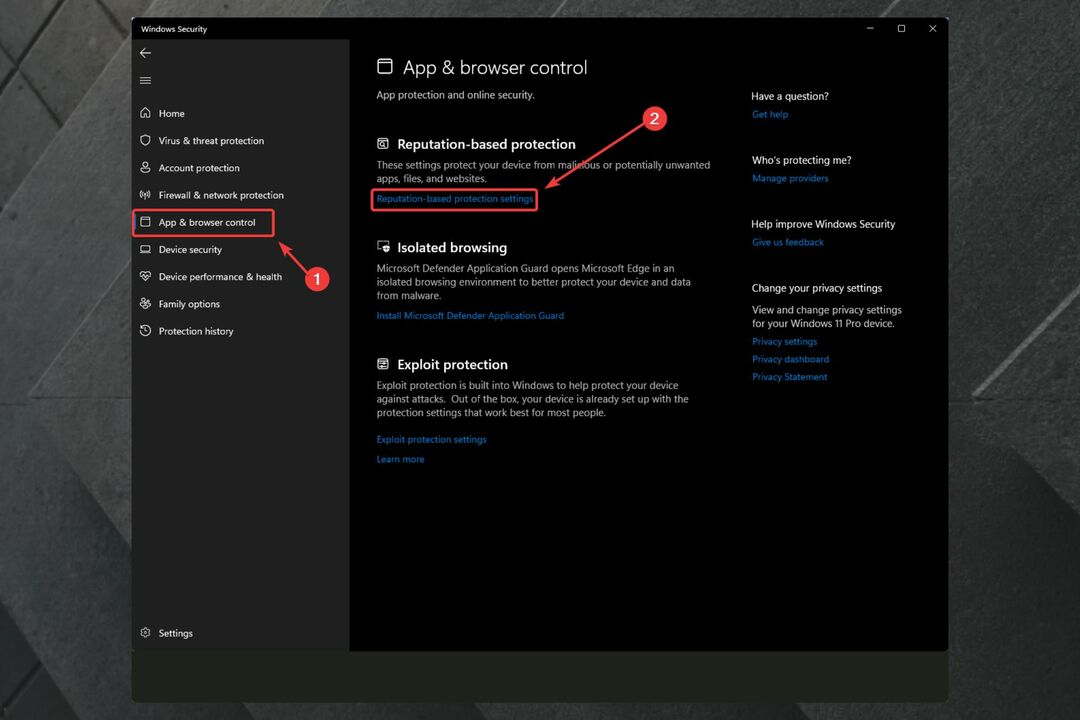
- Skru av Sjekk apper og filer.
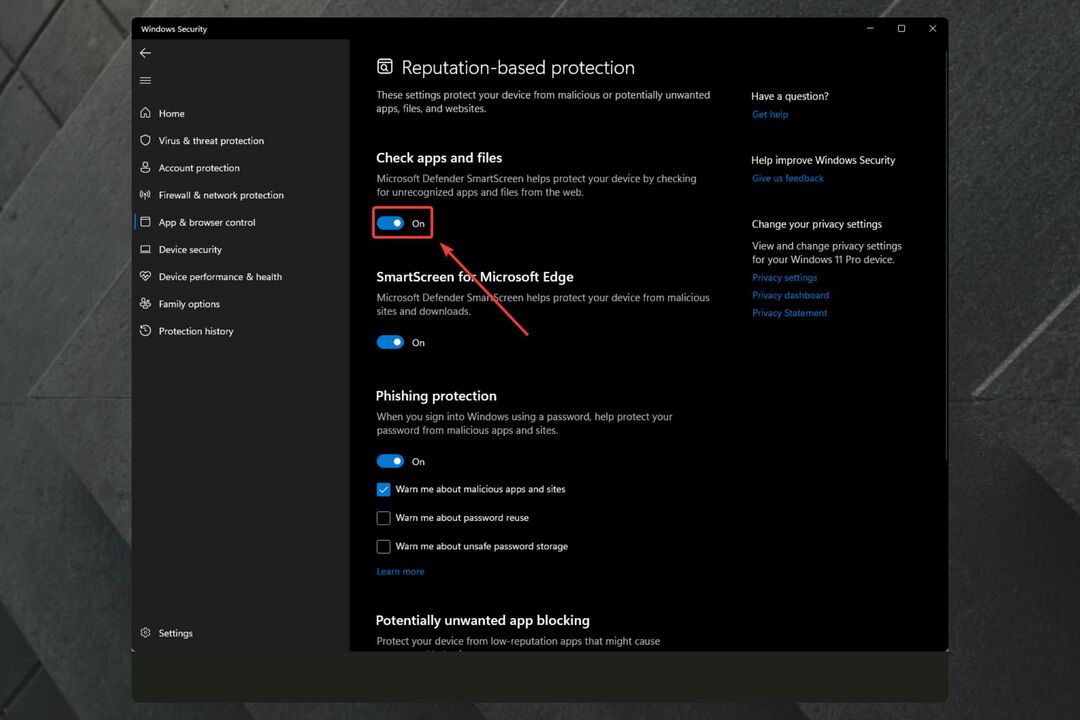
- Kjør Holocure og se om det fungerer.
Holocure fungerer ikke på Windows 11 fordi operativsystemet kan mangle noen Visual C++ redistribuerbare
Dette er et vanlig problem ved oppgradering fra eldre Windows-versjoner til Windows 11. I prosessen med å oppgradere går noen filer tapt og må installeres på nytt for at noen apper skal fungere ordentlig.
Visual C++ redistribuerbare er svært viktige når det kommer til videospill som kjører problemfritt på Windows 11, så sørg for at du har dem installert på PC-en din.
Her er hva du må gjøre.
- Gå til Microsoft Visual C ++ redistribuerbar liste.
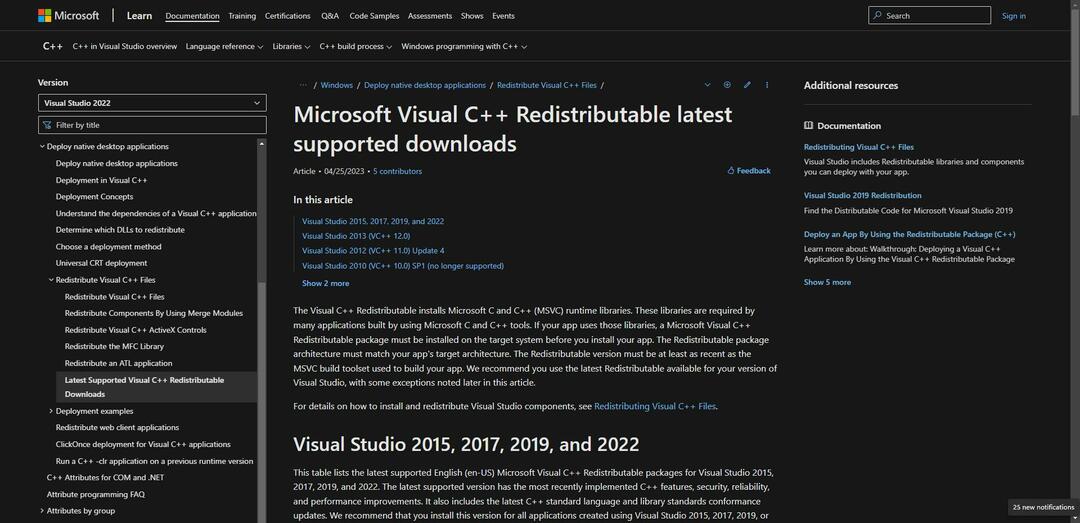
- Last ned siste x64-versjon og installer den.
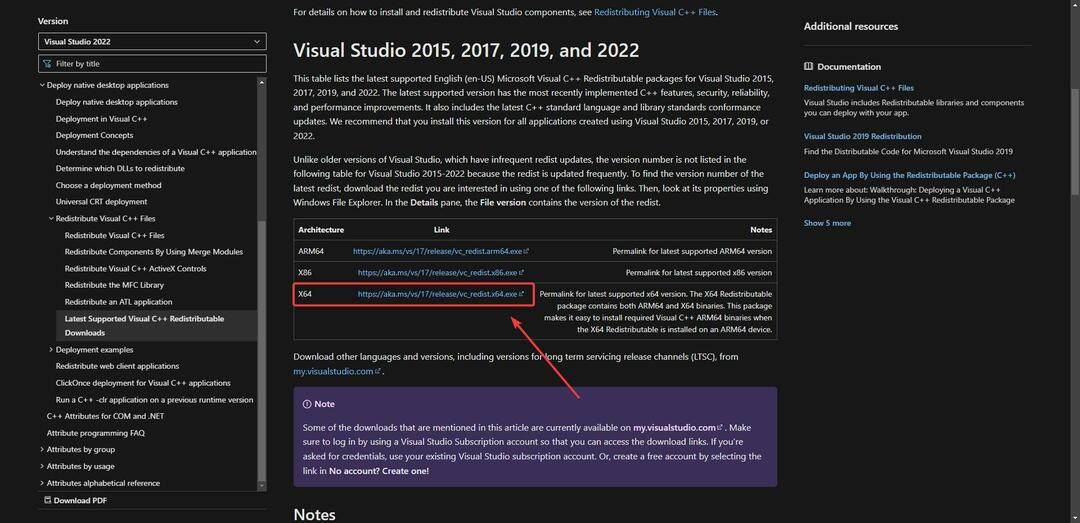
- Etter installasjonen starter du PC-en på nytt og ser om Holocure fungerer.
Dette er de to spesifikke løsningene som kan fikse problemet med at Holocure ikke fungerer på din Windows 11. Hvis det ene ikke fungerer, prøv det andre og se om det fungerer.
Det er også veldig viktig å holde Windows 11 oppdatert hele tiden, da det kan forårsake alle slags problemer med kompatibilitet. Inkludert denne.
Hvis noen av løsningene fungerte for deg, sørg for å gi oss beskjed i kommentarfeltet nedenfor.
Har du fortsatt problemer? Løs dem med dette verktøyet:
SPONSORES
Hvis rådene ovenfor ikke har løst problemet, kan PC-en oppleve dypere Windows-problemer. Vi anbefaler laster ned dette PC-reparasjonsverktøyet (vurdert Great på TrustPilot.com) for enkelt å løse dem. Etter installasjonen klikker du bare på Start søk og trykk deretter på Reparer alle.


